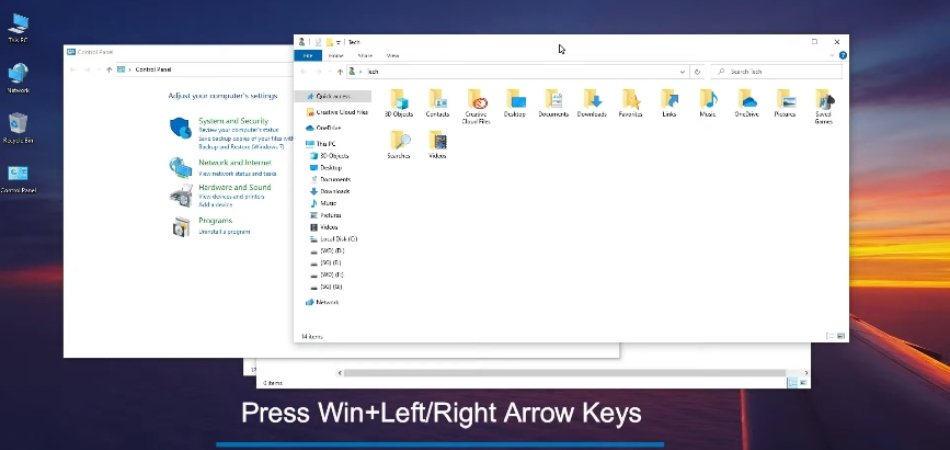
¿Qué es Snap Windows 10?
Windows 10 es el último sistema operativo de Microsoft, y viene con una variedad de nuevas características y herramientas que ayudan a facilitar la vida de los usuarios. Una de esas características es Snap Windows 10, una nueva herramienta que le permite administrar de manera rápida y fácil múltiples Windows a la vez. En este artículo, echaremos un vistazo más de cerca a Snap Windows 10 y explorando cómo puede ayudar a que la multitarea sea muy fácil.
Snap Windows 10 es una característica que le permite organizar rápidamente dos o más ventanas abiertas una al lado de la otra en su escritorio. Está disponible en todas las versiones de Windows 10 y facilita la multitarea al facilitar la comparación de documentos, verificar correos electrónicos y otras tareas.
Para usar Snap Windows 10, simplemente arrastre la ventana al borde de la pantalla. La ventana se colocará a la mitad del tamaño de la pantalla. Si tiene más de dos ventanas abiertas, puede pasar a las cuatro esquinas de la pantalla, o puede usar las teclas de flecha para recorrer las ventanas abiertas.
¿Qué es Snap Windows 10?
Snap Windows 10 es una característica que le permite organizar rápidamente sus ventanas en su escritorio. Le permite dividir su escritorio en múltiples áreas y cambiar el tamaño y mover rápidamente sus ventanas entre ellas.

Esta es una excelente manera de aumentar su productividad y asegurarse de que todo esté organizado y fácil de encontrar. Snap Windows 10 es parte del sistema operativo Windows 10. Se introdujo en Windows 7 y se ha mejorado en Windows 8 y Windows 10.
Snap Windows 10 está diseñado para hacer que la multitarea sea más fácil y más rápida. Se puede usar para mover rápidamente ventanas entre diferentes áreas del escritorio. Snap Windows 10 es fácil de usar. Puede usar la tecla Windows y las teclas de flecha en su teclado para mover y cambiar el tamaño de Windows.
También puede usar el mouse para arrastrar y soltar ventanas entre diferentes áreas. Puede usar la función Snap para organizar rápidamente Windows uno al lado del otro o para crear un diseño de mosaico para sus Windows.
Cómo usar Snap Windows 10
Usar Snap Windows 10 es fácil. Hay varias formas de usar la función Snap. Puede usar la tecla Windows y las teclas de flecha en su teclado para mover y cambiar el tamaño de Windows. También puede usar el mouse para arrastrar y soltar ventanas entre diferentes áreas.
La primera forma de usar Snap Windows 10 es usar la tecla Windows y las teclas de flecha en su teclado. Para mover una ventana, mantenga presionada la tecla Windows y presione una de las teclas de flecha.
La ventana se moverá en la dirección de la tecla de flecha que presionó. Para cambiar el tamaño de una ventana, mantenga presionada la tecla Windows y presione dos de las teclas de flecha al mismo tiempo. La ventana se cambiará el tamaño para que se ajuste al área al que lo está moviendo.
La segunda forma de usar Snap Windows 10 es usar el mouse para arrastrar y soltar ventanas entre diferentes áreas. Para hacer esto, simplemente haga clic y mantenga presionado la ventana que desea mover y arrástrela al área al que desea moverla. La ventana se moverá y se redimensionará para que se ajuste al área.
Función Snap Assist
Snap Assist es una característica que forma parte de Snap Windows 10. Sugiere automáticamente Windows que puede romper al costado de su ventana actual. Esto hace que sea más fácil organizar rápidamente Windows uno al lado del otro.
Para usar Snap Assist, simplemente presione y mantenga presionado la tecla Windows y presione una de las teclas de flecha. Aparecerá una lista de Windows en el lado de su ventana actual. Luego puede seleccionar una ventana de la lista y se romperá al costado de su ventana actual.
La función Snap Assist también se puede usar para crear rápidamente un diseño de mosaico para sus ventanas. Para hacer esto, presione y mantenga presionado la tecla Windows y presione dos de las teclas de flecha al mismo tiempo. Aparecerá una lista de Windows y puede seleccionar una o más ventanas para crear un diseño de mosaico.
Función de relleno
La función de relleno Snap es otra parte de Snap Windows 10. Esta característica le permite cambiar el tamaño rápidamente de una ventana para que se ajuste al área al que lo está moviendo. Para usar la función de relleno de instantánea, simplemente haga clic y arrastre la ventana que desea mover y deje caerla en el área al que desea moverla.
La ventana se cambiará automáticamente para que se ajuste al área. La función de relleno Snap también se puede usar para crear rápidamente un diseño de mosaico para sus ventanas. Para hacer esto, presione y mantenga presionado la tecla Windows y presione dos de las teclas de flecha al mismo tiempo. Aparecerá una lista de Windows y puede seleccionar una o más ventanas para crear un diseño de mosaico.
Función de mejora de snap
La función Snap Mejora es una nueva adición a Snap Windows 10. Esta característica le permite ajustar rápidamente el tamaño de una ventana sin tener que cambiarla manualmente.
Para usar la función de mejora de Snap, simplemente haga clic y mantenga presionado la ventana que desea cambiar el tamaño y luego use la rueda del mouse para ajustar el tamaño de la ventana. La función de mejora de Snap también se puede usar para crear rápidamente un diseño de mosaico para sus ventanas.
Para hacer esto, presione y mantenga presionado la tecla Windows y presione dos de las teclas de flecha al mismo tiempo. Aparecerá una lista de Windows y puede seleccionar una o más ventanas para crear un diseño de mosaico.
Preguntas frecuentes relacionadas
¿Qué es Snap Windows 10?
Snap Windows 10 es una característica introducida por Microsoft para ayudar a los usuarios a organizar y multitar fácilmente entre aplicaciones en sus dispositivos Windows 10. Permite a los usuarios organizar y cambiar el tamaño rápidamente de cualquier ventana abierta en su pantalla para utilizar mejor su espacio de visualización.
Esta característica funciona al permitir que un usuario arrastre una ventana al costado de la pantalla y haga que se redimense automáticamente para ocupar la mitad de la pantalla. El usuario puede arrastrar otra ventana al lado de la pantalla y hacer que cambie automáticamente el tamaño de tamaño para tomar la otra mitad de la pantalla.
¿Cómo funciona Snap Windows 10?
Snap Windows 10 funciona permitiendo que un usuario arrastre una ventana al costado de la pantalla y haga que el tamaño de tamaño automáticamente se aplique para ocupar la mitad de la pantalla. El usuario puede arrastrar otra ventana al lado de la pantalla y hacer que cambie automáticamente el tamaño de tamaño para tomar la otra mitad de la pantalla.
Además, los usuarios pueden arrastrar una ventana a la parte superior de la pantalla y hacer que cambie automáticamente para tomar toda la pantalla. Esta característica es especialmente útil para la multitarea y el cambio rápidamente entre dos aplicaciones.
¿Cuáles son los beneficios de usar Snap Windows 10?
Snap Windows 10 es una excelente manera de ayudar a los usuarios a organizar mejor y realizar múltiples tareas entre aplicaciones en sus dispositivos Windows 10. Esta característica permite a los usuarios organizar y cambiar el tamaño rápidamente de cualquier ventana abierta en su pantalla para utilizar mejor su espacio de visualización.
Además, permite a los usuarios cambiar rápidamente entre dos aplicaciones y cambiar fácilmente las ventanas para satisfacer sus necesidades. Con Snap Windows 10, los usuarios pueden administrar fácilmente sus tareas y aprovechar al máximo su pantalla.
¿Cómo habilito Snap Windows 10?
Habilitar Snap Windows 10 es muy simple. Primero, abra la aplicación Configuración presionando la tecla Windows + I. Siguiente, seleccione Sistema y luego seleccione Multitarea. Finalmente, seleccione la casilla de verificación junto a "Snap Windows" para habilitar la función.
¿Hay otras características similares a Snap Windows 10?
Sí, hay otras características similares a Snap Windows 10 que están disponibles en Windows 10. Una de esas características es la vista de tareas, que permite a los usuarios cambiar rápidamente entre múltiples Windows y aplicaciones.
Además, los escritorios virtuales permiten a los usuarios crear múltiples escritorios virtuales en su dispositivo Windows 10, que se puede utilizar para ayudar a organizar aplicaciones y ventanas en diferentes espacios de trabajo.
¿Puedo usar Snap Windows 10 en otras plataformas?
No, Snap Windows 10 solo está disponible en dispositivos Windows 10. Sin embargo, existen otras herramientas de administración de ventanas disponibles en otras plataformas, como MacOS y Linux, que permiten a los usuarios arreglar rápidamente y cambiar el tamaño de Windows en sus dispositivos.
Además, la mayoría de los navegadores web, como Google Chrome, permiten a los usuarios cambiar el tamaño rápidamente de Windows para satisfacer sus necesidades. Snap Windows 10 es una gran herramienta para crear un espacio de trabajo personalizado, diseñado para ayudarlo a aprovechar al máximo su tiempo.
Al poner en su lugar de manera rápida y fácil, puede ser de manera más eficiente y administrar múltiples ventanas a la vez. Ya sea que sea un usuario estudiantil, profesional o casual, Snap Windows 10 ofrece una forma simple y efectiva de ahorrar tiempo y mejorar la productividad.








